最近有Win10用户反映,事件查看器老是会自动弹出,关闭后,没过一会儿又会再次弹出,这实在是让人非常的厌烦。那么,Win10事件查看器自动弹出如何解决呢?下面,针对这一问题,小
最近有Win10用户反映,事件查看器老是会自动弹出,关闭后,没过一会儿又会再次弹出,这实在是让人非常的厌烦。那么,Win10事件查看器自动弹出如何解决呢?下面,针对这一问题,小编就来教教大家Win10事件查看器自动弹出的解决方法。
操作过程:
1、按下Win+R组合键打开运行,在框中输入services.msc,点击确定,打开【服务】;

2、找到Windows Event Log服务;
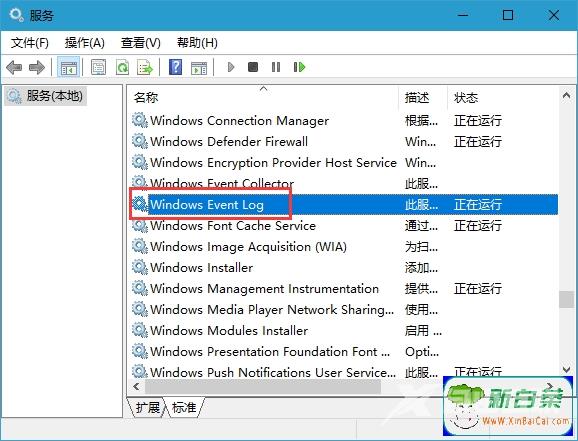
3、双击点击Windows Event Log服务,首先将启动类型修改为手动,然后点击【停止】,点击应用并确定即可;
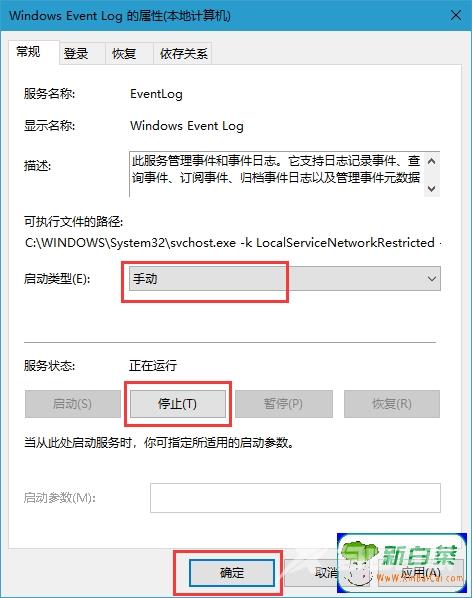
4、设置之后事件管理器就不会自动弹出了。
以上就是Win10事件查看器自动弹出如何解决的方法,希望对大家有所帮助。
